Wir haben Shopify integriert, um Ihr E-Mail-Marketing zu vereinfachen! Wenn Sie Ihren Shopify Store mit Ihrem Constant Contact-Account verknüpfen, können Sie von segmentierten Shopify-Kontaktlisten, einem Produkt-Aktionsblock zum Bewerben von Produkten in Ihren E-Mails, der E-Mail-Funktion Erinnerungen für automatisiert abgebrochene Einkäufeund mehr profitieren!
| Vergrößern Sie Ihre Liste: Wenn Sie die Zustimmung zum SMS-Marketing über Ihren Shopify-Shop erhalten und SMS-Marketing Teil Ihres Constant Contact Plans ist – entweder über das SMS Zusatzoption oder wenn Sie ein Premium-Konto haben – wenn Sie Shopify-Kunden wie in diesem Artikel beschrieben importieren, werden Ihre „abonnierten“ und „nicht abonnierten“ SMS-Kontakte in Shopify zu Ihrer SMS-Liste in Constant Contact hinzugefügt. |
Unsere Integration mit Shopify ist eine gegenseitige Synchronisierung, d. h. wenn Sie in Constant Contact Bearbeitungen an Ihren Shopify Kontakten vornehmen, werden diese Änderungen an Shopify zurückgegeben.
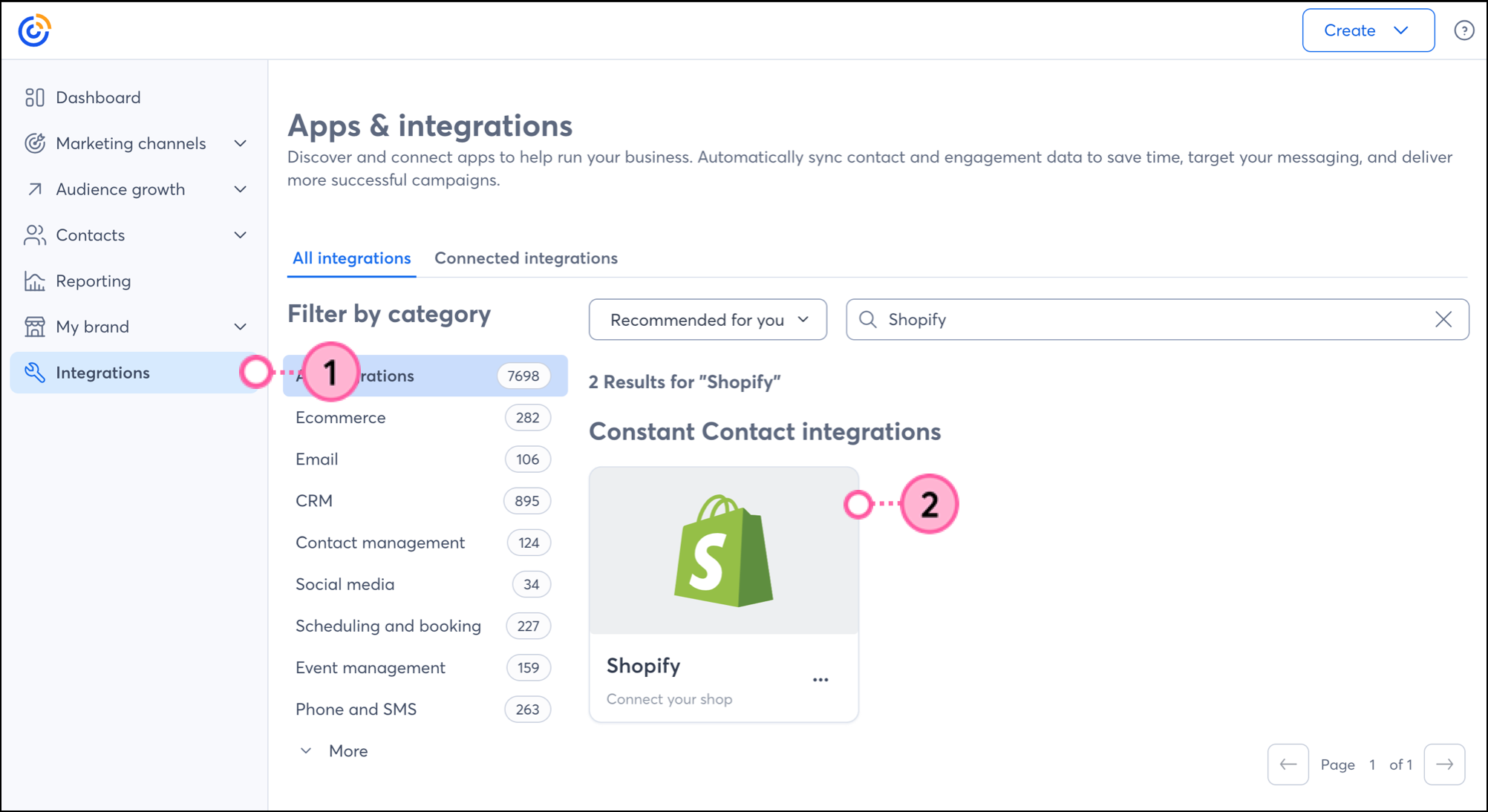
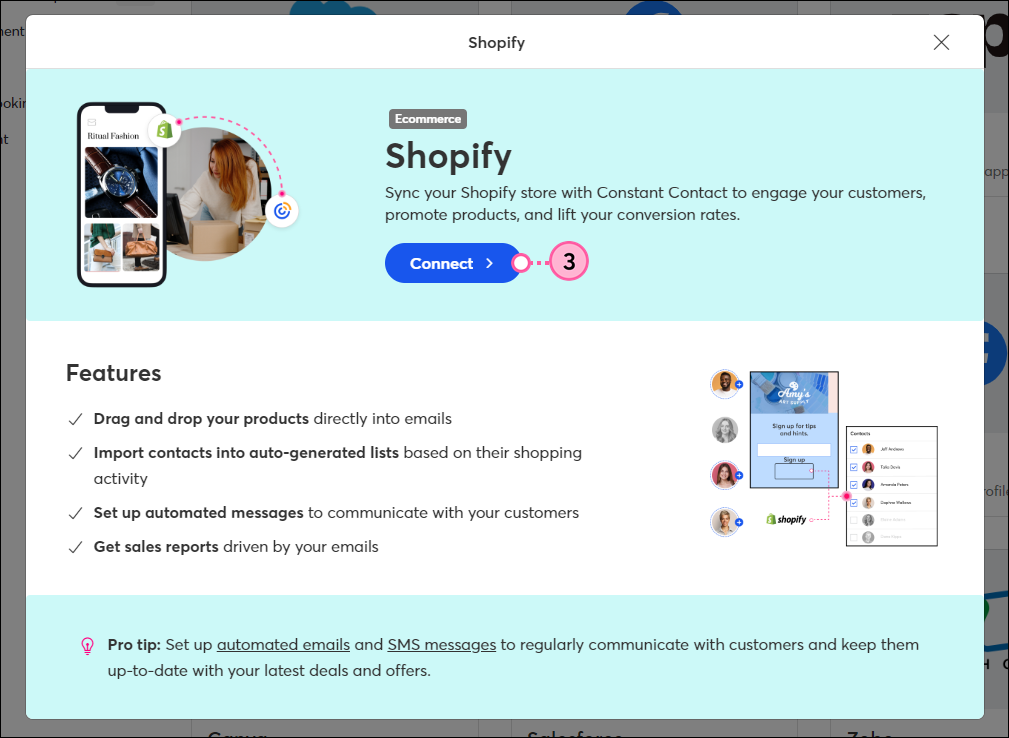
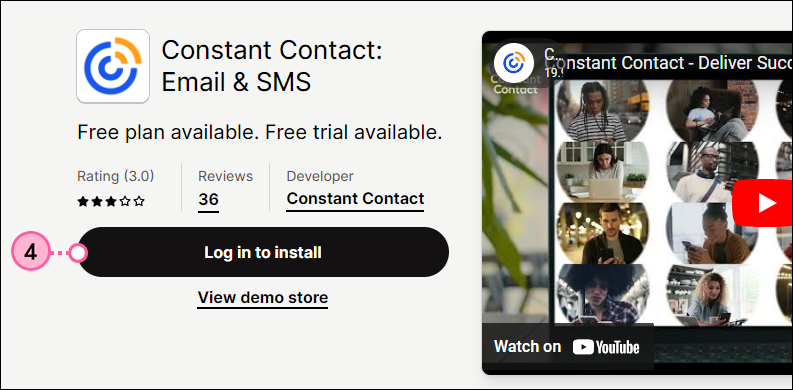
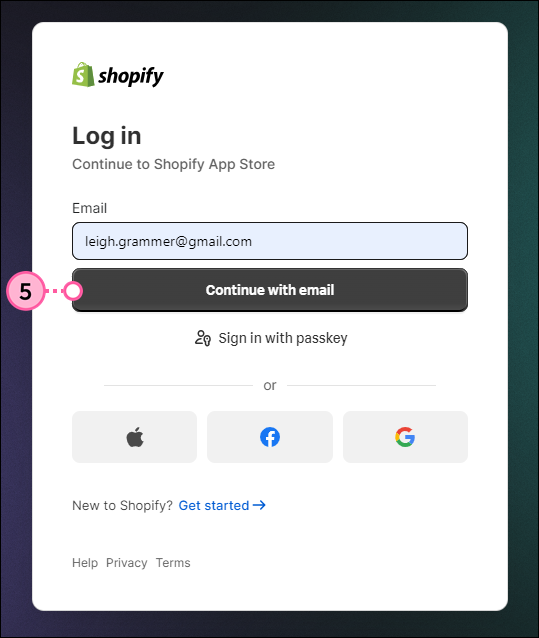
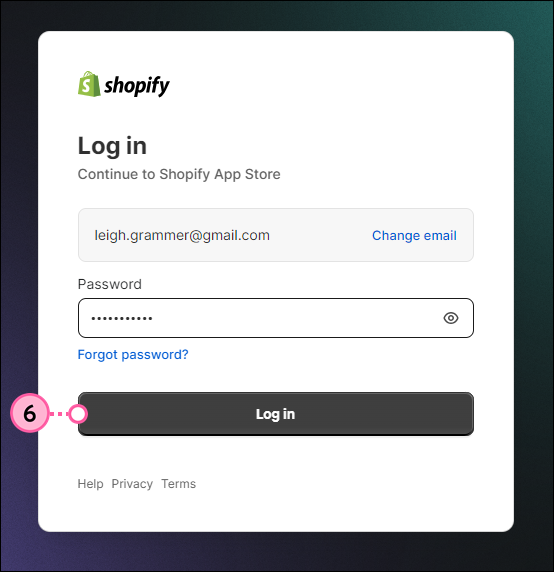
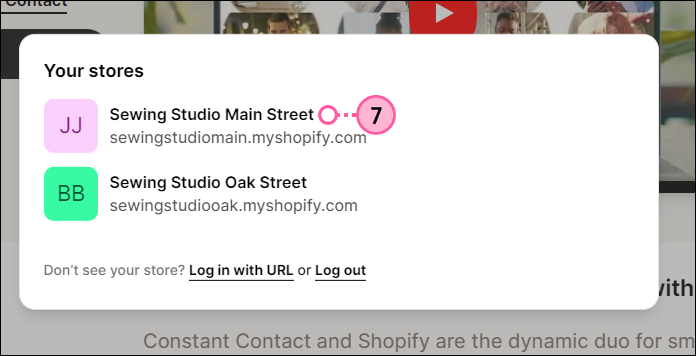
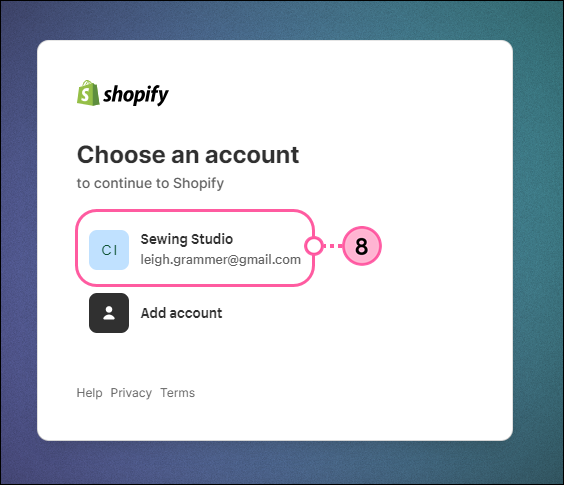
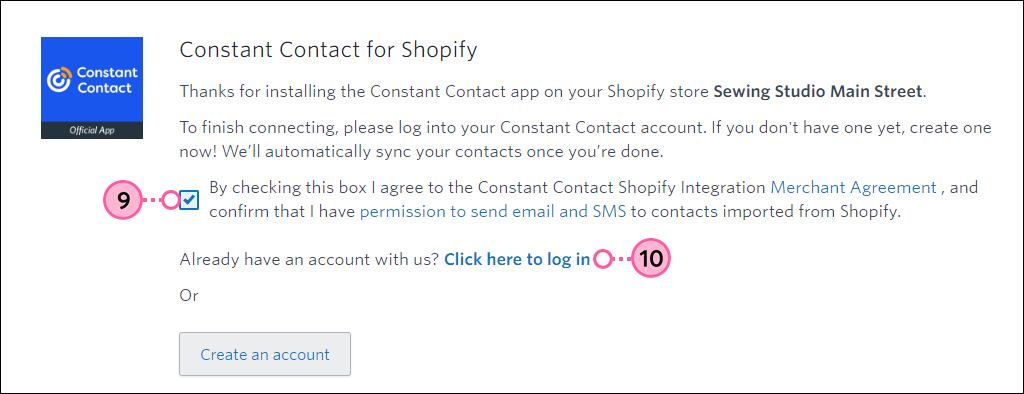
| Wichtig: Sie können nur jeweils einen Shopify Store mit Ihrem Constant Contact Account verknüpfen. Wenn Sie die Verknüpfung mit einem Store aufheben und einen neuen Store verknüpfen, kann sich dies mit der Zeit auf Ihr Constant Contact Reporting auswirken. |
Sie gelangen dann zurück zu Constant Contact und zum Dashboard der Shopify-Integration, wo Sie die Bewertung Ihrer segmentierten Kontaktlisten auf der Grundlage ihrer Aktivitäten vornehmen können.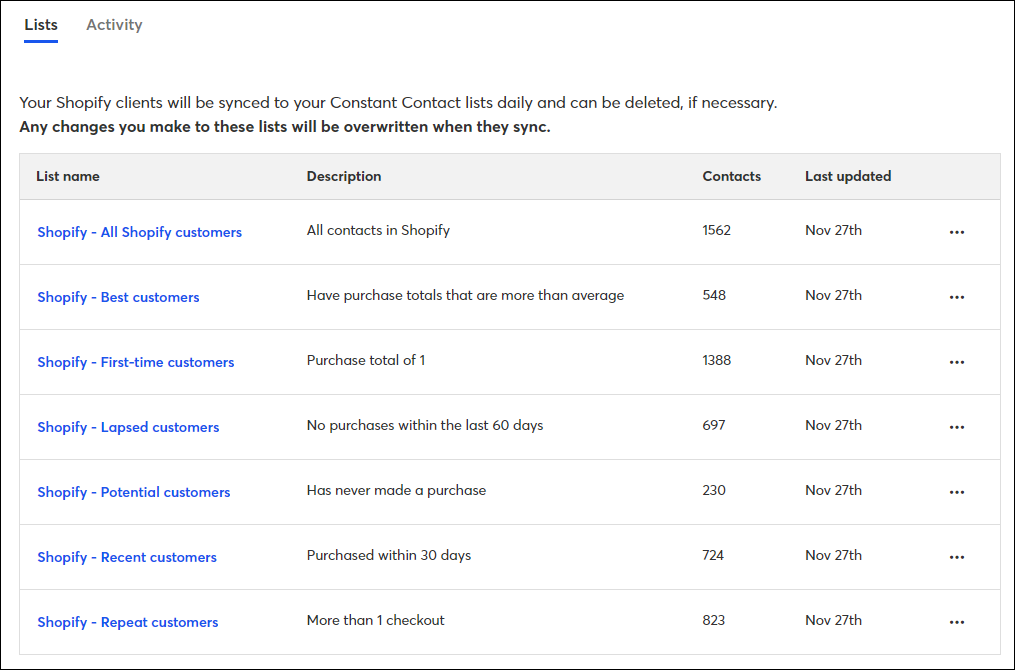
Sobald Ihr Shopify-Shop mit Ihrem Constant Contact-Account synchronisiert ist, gibt es mehrere Möglichkeiten, die Integration in Ihrem Constant Contact-Account zu nutzen.
Die Produkte und Services in Ihrem Shopify Store können über einen bestimmten Produkt-Aktionsblock einfach in Ihre E-Mails eingefügt werden , um sie den richtigen Kontakten präsentieren zu können.
Wenn Sie Ihr Shopify-Konto mit Constant Contact verbinden, werden Ihre Shopify-Kontakte auf der Grundlage ihrer Aktivitäten in segmentierte Listen aufgenommen und täglich synchronisiert. Wenn Sie jedoch ein ganz bestimmtes Segment von Kontakten erstellen möchten, können Sie ein benutzerdefiniertes Segment von Kunden erstellen, das auf deren Kaufaktivitäten basiert. Im Folgenden finden Sie ein Beispiel für ein Segment, das Sie erstellen können:
Shopify-Kunden, die eine Bestellung für [Betrag eingeben] aufgegeben haben ODER Kunden, die einen durchschnittlichen Betrag pro Bestellung ausgegeben haben, der größer als [Betrag eingeben] ist.
Wenn die unterschiedlichen Kriterien in einem Segment kombiniert werden, ergibt das ein noch leistungsfähigeres Hilfsmittel, um die richtigen Kontakte für Ihre Nachricht anzusprechen.
Es gibt mehrere automatisierte Mitteilungen, die Sie an Ihre Shopify-Kunden senden können, z. B:
Hinweis: Kontakte, die über Accounts, über Integrationen erworben wurden, erhalten keine Willkommens-E-Mails von der Willkommens-E-Mail-Automatisierung. Verwenden Sie stattdessen die A contact joins a list (Ein Kontakt tritt einer Liste bei) Automatisierung.
Unser Reporting zeigt Ihnen den Zusammenhang zwischen dem Zeitpunkt des E-Mail-Versands und Ihren Verkäufen auf Shopify auf, damit Sie eine Vorstellung von den Auswirkungen Ihrer E-Mails bekommen. Lesen Sie unseren Artikel über die Verwendung von E-Mails für den E-Commerce, um mehr über bewährte Praktiken für den Verkauf von Waren und Dienstleistungen in einer E-Mail zu erfahren.
| Das sollten Sie sich ansehen: Lesen Sie unseren leicht verständlichen Leitfaden für Shopify und Constant Contact, um zu sehen, wie Constant Contact und Shopify Hand in Hand arbeiten, damit Sie mehr aus Ihrem Marketing machen können. Laden Sie den Leitfaden herunter, um jederzeit darauf zurückgreifen zu können! |
Alle Links, die wir von Seiten, die nicht zu Constant Contact gehören, bereitstellen, oder Informationen über Produkte oder Services, die nicht zu Constant Contact gehören, werden gefälligkeitshalber zur Verfügung gestellt und sollten nicht als Billigung von Constant Contact ausgelegt werden.
Copyright © 2021 · Alle Rechte vorbehalten · Constant Contact · Privacy Policy